vivo电话簿不显示联系人怎么办?
vivo手机通讯录不显示联系人的问题可能由多种原因导致,包括软件设置、系统缓存、应用故障或硬件异常等,用户遇到此类问题时,不必慌张,可按照以下步骤逐一排查解决,本文将详细分析可能的原因及对应的解决方法,帮助用户快速恢复通讯录的正常显示。
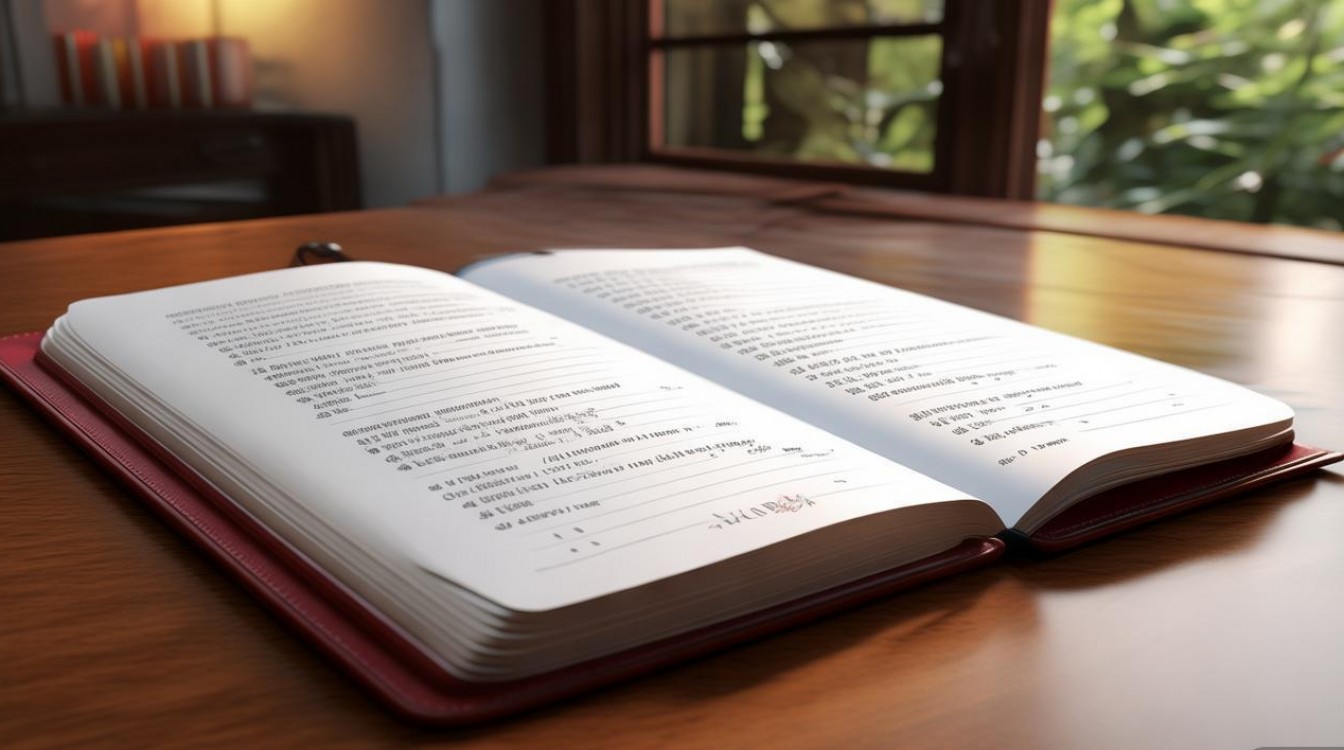
最常见的原因是通讯录应用的权限设置,如果应用未获取读取联系人的权限,自然无法显示联系人列表,用户可以进入手机的“设置”应用,找到“应用管理”或“应用权限管理”,搜索并点击“电话”或“通讯录”应用,检查“联系人”权限是否已开启,如果权限未开启,需手动开启该权限,部分vivo手机可能采用不同的权限管理路径,例如在“设置-隐私-权限管理”中查找相关权限,部分第三方应用(如清理工具或安全软件)可能会误关闭通讯录权限,需检查此类应用的权限管理设置。
通讯录视图或显示模式设置错误也可能导致联系人无法显示,vivo通讯录支持多种视图模式,如“全部联系人”“公司联系人”“SIM卡联系人”等,用户可以在通讯录界面点击右上角的菜单按钮(通常为三个竖点),选择“设置”或“视图”选项,检查当前是否选择了正确的显示模式,如果用户选择了“仅显示SIM卡联系人”,而手机中联系人主要存储在手机内存或云端,则通讯录列表可能为空,建议选择“全部联系人”或“手机联系人”模式,确保所有存储位置的联系人都能显示。
第三,系统缓存或应用数据异常可能导致通讯录功能异常,长时间使用手机后,系统缓存或应用数据可能出现损坏,从而引发显示问题,用户可以尝试清除通讯录应用的缓存数据,具体操作为:进入“设置-应用管理”,找到“电话”或“通讯录”应用,点击“存储”,选择“清除缓存”,如果清除缓存后问题仍未解决,可尝试“清除数据”(注意:清除数据会删除通讯录中的本地备份,需提前确保联系人已同步至云端),部分vivo手机支持“系统修复”功能,可在“设置-系统管理-备份与重置”中查找相关选项,通过修复系统异常解决问题。
第四,联系人同步问题也是常见原因之一,如果用户使用vivo账号、Google账号或其他云端服务同步联系人,同步失败或中断可能导致通讯录不显示最新联系人,用户可以检查同步设置:进入“设置-账号与同步”,确保已登录vivo账号并开启“联系人”同步开关,对于Google账号同步,需进入“设置-账号”中找到Google账号,确保“联系人”同步已开启,如果同步失败,可尝试手动点击“同步”按钮,或关闭后重新开启同步功能,检查网络连接是否稳定,同步功能需要稳定的Wi-Fi或移动数据支持。
第五,第三方应用的冲突可能导致通讯录显示异常,部分第三方应用(如通讯录管理工具、隐私保护软件等)可能与系统通讯录应用产生冲突,导致功能异常,用户可以尝试进入“安全模式”排查:长按电源键,长按出现的“关机”选项进入安全模式,安全模式下仅加载系统应用,如果通讯录恢复正常,则说明是第三方应用冲突,此时需卸载最近安装的第三方应用,特别是通讯录或隐私管理类软件,如果无法确定冲突应用,可逐个卸载可疑应用并测试通讯录功能。

第六,系统版本或应用更新问题也可能影响通讯录显示,如果手机系统或通讯录应用存在bug,可能会导致显示异常,用户可以检查系统更新:进入“设置-系统升级”,查看是否有可用的系统更新,如果有,请及时安装更新,检查通讯录应用是否有更新版本:进入“应用商店”,搜索“电话”或“通讯录”,如有更新提示,请及时升级,更新后,系统或应用的bug可能已被修复,通讯录显示问题即可解决。
第七,联系人存储位置错误或损坏也可能导致问题,如果联系人主要存储在SIM卡中,而SIM卡损坏或接触不良,通讯录可能无法显示,用户可以尝试将联系人导出至手机内存或云端:进入通讯录设置,选择“导入/导出联系人”,将SIM卡联系人导出至手机或云端,检查联系人是否被误删:部分vivo通讯录支持“已删除”文件夹,用户可在通讯录中查找“已删除”或“回收站”选项,恢复被误删的联系人。
第八,硬件故障的可能性较低,但也不能完全排除,如果手机主板或存储芯片出现硬件故障,可能导致通讯录数据无法读取,此类问题通常伴随其他异常,如频繁死机、存储空间异常等,如果以上所有软件方法均无法解决问题,建议联系vivo官方售后服务中心进行检测。
以下是排查问题的优先级建议表格,帮助用户快速定位问题:
| 排查步骤 | 操作方法 | 可能原因 |
|---|---|---|
| 检查权限 | 设置-应用管理-通讯录-权限管理 | 联系人读取权限未开启 |
| 检查视图模式 | 通讯录界面-设置-视图 | 显示模式选择错误 |
| 清除缓存 | 设置-应用管理-通讯录-存储-清除缓存 | 系统缓存异常 |
| 检查同步 | 设置-账号与同步-开启联系人同步 | 云端同步失败 |
| 安全模式排查 | 长按电源键进入安全模式 | 第三方应用冲突 |
| 系统更新 | 设置-系统升级-检查更新 | 系统或应用bug |
| 检查存储位置 | 导出SIM卡联系人至手机 | SIM卡存储异常 |
如果用户按照以上步骤逐一排查,通常可以解决vivo通讯录不显示的问题,在日常使用中,建议用户定期备份联系人至云端或本地,避免因数据丢失导致通讯录无法恢复,避免安装来源不明的第三方应用,减少应用冲突的可能性。
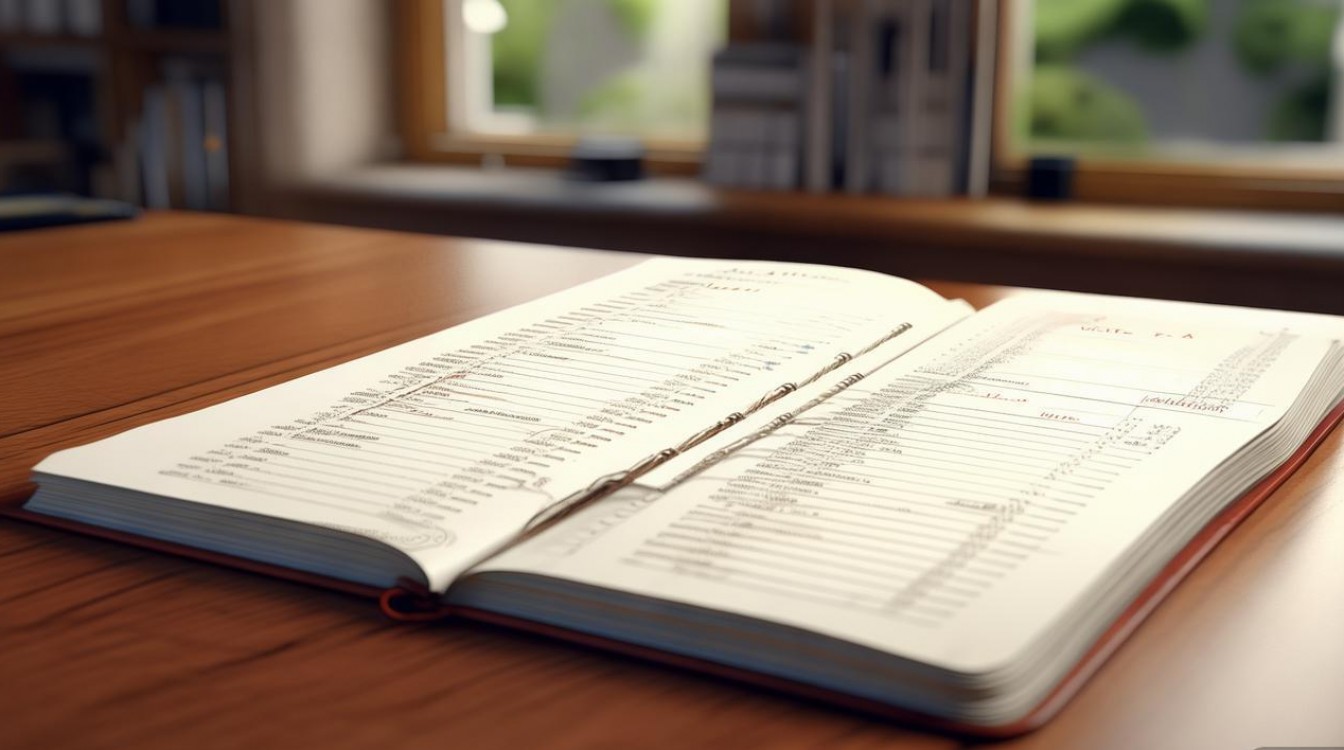
相关问答FAQs
Q1: 为什么vivo通讯录只显示部分联系人?
A1: 此问题通常由以下原因导致:(1)联系人存储位置不同,例如部分联系人存储在SIM卡中,部分存储在手机内存,而通讯录视图仅选择了单一存储位置,解决方法:进入通讯录设置,将视图模式改为“全部联系人”或“手机+SIM卡联系人”。(2)云端同步不完整,部分联系人未同步至手机,解决方法:检查账号同步设置,手动触发联系人同步。(3)联系人被分组或标记为隐藏,解决方法:检查通讯录分组设置,确保未隐藏相关联系人。
Q2: 清除通讯录数据后,如何恢复联系人?
A2: 清除通讯录数据后,可通过以下方式恢复:(1)云端恢复:如果之前开启了vivo账号、Google账号或其他云服务的联系人同步,可重新登录账号,系统会自动同步云端联系人。(2)本地备份恢复:如果之前通过“导入/导出”功能将联系人备份至手机存储,可通过通讯录的“导入”功能从本地文件恢复。(3)SIM卡恢复:如果联系人存储在SIM卡中,可将SIM卡插入其他手机,通过“导入联系人”功能恢复。(4)第三方工具恢复:如果以上方法均无效,可使用专业的数据恢复软件(如华为手机数据恢复工具)扫描手机存储,尝试恢复已删除的联系人数据。
版权声明:本文由环云手机汇 - 聚焦全球新机与行业动态!发布,如需转载请注明出处。


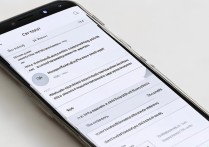

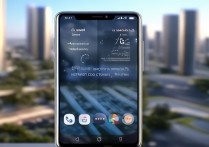







 冀ICP备2021017634号-5
冀ICP备2021017634号-5
 冀公网安备13062802000102号
冀公网安备13062802000102号